適用対象: WatchGuard Advanced EPDR、WatchGuard EPDR、WatchGuard EPP
WatchGuard Endpoint Security によって提供されている URL フィルタリング機能を利用するには、iOS デバイスが監視モードになっている必要があります。このトピックでは、サードパーティのモバイル デバイス管理 (MDM) ソリューションで監視モードを有効にしてアプリを配備するためのプロセスについて説明します。
デバイスがすでに監視モードになっている場合は、MDM ソリューションから WatchGuard モバイル セキュリティ アプリのインストールに進むことができます。詳細については、サードパーティの MDM ソリューションで登録済みの iOS デバイスに WatchGuard モバイル セキュリティ アプリをインストールする を参照してください。
すでに MDM ソリューションをご利用の場合のみ、サードパーティの MDM ソリューションをによるインストールをお勧めします。WatchGuard MDM ソリューションについては、iOS デバイス用モバイル デバイス管理 を参照してください。
開始する前に
- 監視モードの要件 を確認してください。
- デバイスが多要素認証に AuthPoint を使用している場合は、デバイスをリセットして監視モードを有効化する前に、デバイスから WatchGuard トークンを移行する必要があります。トークンを移行する方法については、トークンを移行する を参照してください。
- MDM ソリューションが外部構成ファイルをインポートできることを確認します。詳細については、MDM ソリューションの製品ドキュメント ページを参照してください。
監視モードでデバイスを構成すると、そのデバイスは出荷時の既定設定にリセットされます。すべてのデータ、プログラムおよび設定が削除されます。リセットしたデバイスで Apple ID を使用してサインインすると、iCloud に保存されているデータを復元することができます。iCloud が使用可能でない、または十分でない場合にアプリとデータをバックアップおよび復元する方法については、ナレッジ ベースの記事 監視対象 iOS デバイス: データを失わずにバックアップと復元を行う を参照してから監視モードを有効にしてください。
監視モードを有効にする
iOS デバイスで監視モードを有効にするための手順は、MDM ソリューションごとに異なります。ご利用の MDM ソリューションに登録されている iOS デバイスで監視モードを有効にする方法については、その MDM ソリューションの製品ドキュメント ページを参照してください。
デバイスが監視対象になっているかどうかを確認するには、設定 を開きます。設定 ページの見出しに監視メッセージが表示されます。
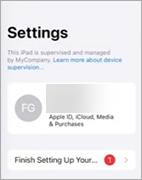
WatchGuard モバイル セキュリティ アプリをインストールする
iOS デバイスで監視モードを有効にすると、WatchGuard モバイル セキュリティ アプリを配備し、インストールすることができます。この手順では、MDM ソリューションに関連する手順はソリューションごとに異なる場合があります。詳細については、MDM ソリューションの製品ドキュメント ページを参照してください。
アプリを配備してインストールするには、以下の手順を実行します:
- WatchGuard Cloud で、構成 > Endpoint の順に選択します。
- コンピュータ を選択します。
- コンピュータの追加 をクリックします。
- iOS アイコンをクリックします。
- 別の MDM ソリューションを使用したインストール をクリックします。
iOS - 別の MDM ソリューションを使用する ダイアログ ボックスが開き、MDM ソリューションがデバイスを登録するために必要とする情報が表示されます。
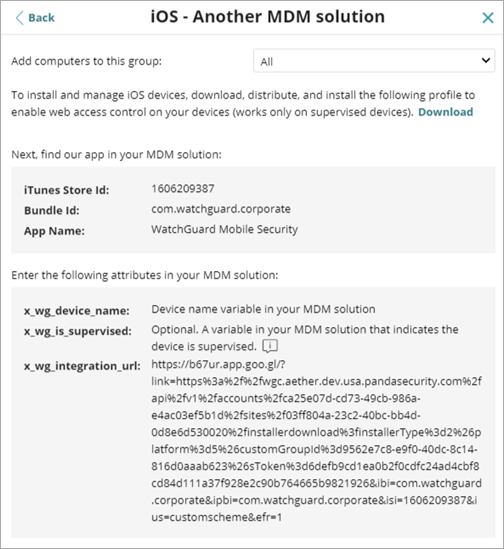
- ダウンロード をクリックします。
.mobileconfig の拡張子を持つ XML ファイルがコンピュータにダウンロードされます。 - MDM ソリューションで .mobileconfig ファイルをインポートします。
- MDM ソリューションで、URL フィルタリングを有効にする iOS デバイスにこの構成ファイルをプッシュします。
- MDM ソリューションで、WatchGuard モバイル セキュリティ アプリを App Store から直接インポートします。
- MDM ソリューションでアプリを見つけるには、iTunes Store Id、Bundle Id、またはアプリの名前フィールドを検索するか、ソリューションに含まれている一般的な検索機能を使用します。
- インポートした WatchGuard モバイル セキュリティ アプリで、以下のパラメータを関連づけて定義します:
- x_wg_device_name — Endpoint Security 管理 UI に表示されるデバイス名。x_wg_device_name パラメータに、WatchGuard モバイル セキュリティ アプリが受信するデバイス名を表すために MDM ソリューションによって使用される変数を入力します。変数を使用しない場合、WatchGuard モバイル セキュリティ アプリを受信するすべてのモバイル アプリは、管理 UI に同じ名前を表示します。各 MDM ソリューションは異なる変数名と構文を使用します。詳細については、製品ドキュメント ページを参照してください
- x_wg_is_supervised — デバイスが監視対象であることを示す MDM ソリューションの変数。MDM ソリューションに、このパラメータの内容を動的に設定することを可能にする変数がある場合は、それを追加します。パラメータがない場合は、WatchGuard モバイル セキュリティは、そのデバイスが監視対象であるかどうかを判断しようとします。
- x_wg_integration_url — Endpoint Security 管理 UI で管理者が選択したグループとアプリを統合するために必要な情報に導く URL。管理 UI に表示された x_wg_integration_url 属性の内容をコピーし、MDM ソリューションで定義されたパラメータに貼り付けます。
これらのパラメータは、MDM ソリューションで管理されているデバイスに WatchGuard モバイル セキュリティをプッシュすると、そのアプリとともに送信されます。各 MDM ソリューションは異なる変数名と構文を使用します。詳細については、MDM ソリューションの製品ドキュメント ページを参照してください。
- WatchGuard モバイル セキュリティ アプリを MDM ソリューションから保護対象のデバイスにプッシュします。
アプリはサイレントにインストールされます。 - アプリがダウンロードされインストールされたら、初めてアプリを開きます。
「WatchGuard モバイル セキュリティが通知を送信する許可を求めています」というメッセージが表示されます。 - 許可 をタップします。
デバイスが管理 UI に追加され、「WatchGuard モバイル セキュリティがネットワーク コンテンツをフィルタする許可を求めています」というメッセージが表示されます。 - 許可 をタップします。
- デバイス パスワードを入力します。
OK ウィンドウが開きます。インストールが完了しました。デバイスは、管理 UI のフォルダ ツリーで選択されたグループに表示されます。